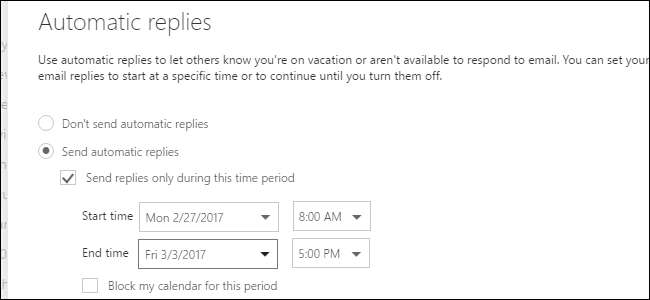
اگر آپ تھوڑی دیر کے لئے دفتر سے باہر جارہے ہیں تو ، آؤٹ لک ڈاٹ کام آپ کو خودکار جوابات مرتب کرنا آسان بناتا ہے جو آپ کو میسج ملنے پر بھیجے جاتے ہیں ، بھیجنے والے کو یہ بتانے دیتے ہیں کہ آپ ای میلز کو پڑھنے یا اس کا جواب نہیں دیں گے۔ اس وقت.
آپ ایک ایسا کسٹم میسج مرتب کرسکتے ہیں جو آپ کو ای میل کرنے والے ، یا صرف آپ کے رابطوں کی فہرست میں شامل لوگوں کو ، اگر آپ منتخب کرتے ہیں تو ، ایک مخصوص ٹائم فریم کے دوران بھیجا جائے گا۔ ہم آپ کو دکھائیں گے کہ کیسے۔
نوٹ: آپ صرف آؤٹ لک ڈاٹ کام کو مائیکروسافٹ کے ای میل اکاؤنٹسلائیو ڈاٹ کام ، آؤٹ لک ڈاٹ کام ، ہاٹ میل ڈاٹ کام ، اور ایم ایس این ڈاٹ کام کے ساتھ استعمال کرسکتے ہیں۔
شروع کرنے کے لئے ، پر جائیں ہتپ://ووو.اوٹلوک.کوم اپنے پسندیدہ براؤزر میں اور مائیکرو سافٹ کے ای میل اکاؤنٹ میں لاگ ان کریں جس سے آپ خود بخود جواب بھیجنا چاہتے ہیں۔ پھر ، آؤٹ لک ڈاٹ کام کے صفحے کے اوپری دائیں کونے میں گیئر آئیکن پر کلک کریں اور ڈراپ ڈاؤن سے "خودکار جوابات" منتخب کریں۔
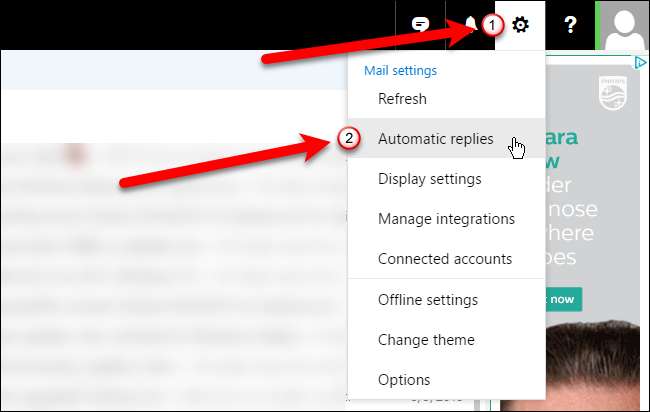
خودکار جوابات کا پین سلائیڈز ہو گیا۔ خودکار جوابات کو آن کرنے کیلئے ، "خودکار جوابات بھیجیں" کے اختیار پر کلک کریں۔ آپ ایک معینہ مدت مقرر کرسکتے ہیں جس کے دوران خودکار جواب بھیجا جائے گا لہذا آپ کو جانے سے پہلے اسے آن کرنے کی یاد رکھنے کی فکر کرنے یا پریشان ہونے کی ضرورت نہیں ہے۔ ایک معینہ مدت طے کرنے کے لئے ، "صرف اس مدت کے دوران جوابات بھیجیں" باکس کو چیک کریں۔

یہ بتانے کے لئے کہ خودکار جواب کب بھیجنا شروع ہوجائے ، "اسٹارٹ ٹائم" کیلنڈر ڈراپ ڈاؤن پر کلک کریں اور پھر مطلوبہ تاریخ پر کلک کریں۔
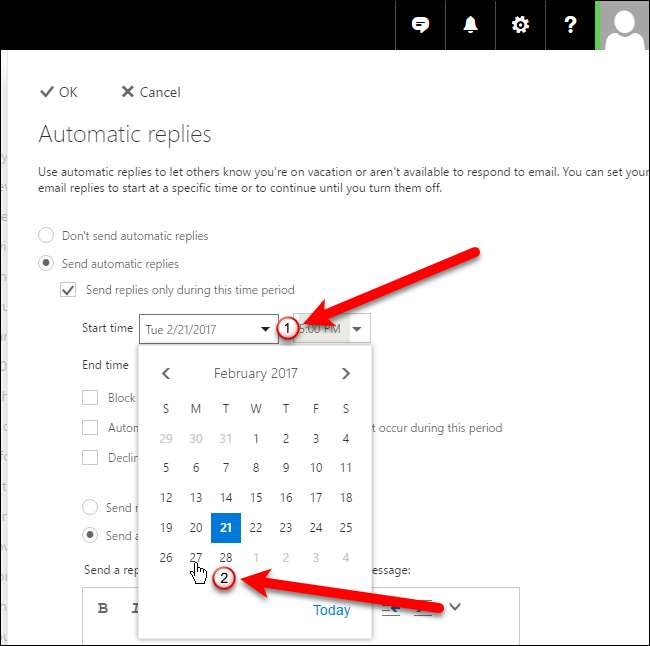
"اسٹارٹ ٹائم" ٹائم ڈراپ ڈاؤن پر کلک کریں اور خودکار جوابات شروع ہونے کے لئے ایک وقت منتخب کریں۔ پھر ، خود بخود جوابات بھیجنا کب بند ہوجائیں گے اس کی نشاندہی کرنے کے لئے "اختتامی وقت" کے بعد کی تاریخ اور ایک وقت منتخب کریں۔
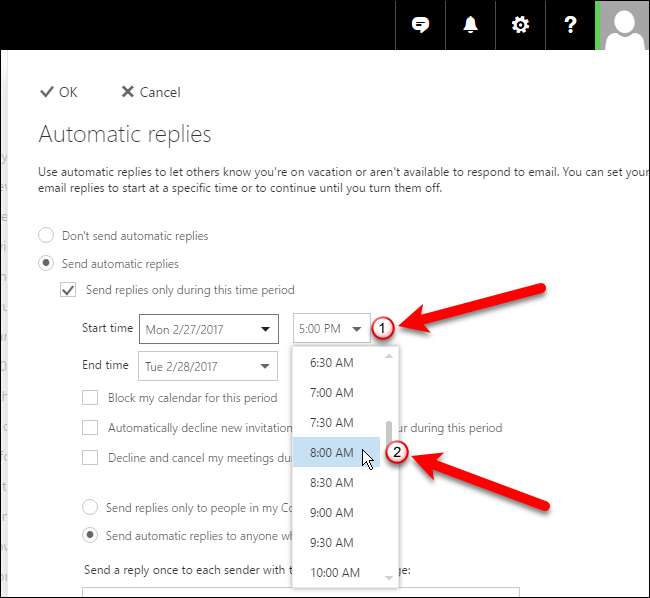
اگر آپ اس عرصے کے لئے اپنے کیلنڈر کو روکنا چاہتے ہیں تو ، آپ خود کچھ اضافی اختیارات (چیک باکسز) کا انتخاب کرسکتے ہیں ، اس عرصے میں رونما ہونے والے واقعات کے ل automatically خود بخود نئے دعوت نامے کو مسترد کردیں ، یا اس مدت کے دوران اپنی میٹنگز کو رد اور منسوخ کریں۔
آپ خود ہی اپنی رابطہ فہرست میں شامل لوگوں کو یا آپ کو ای میل کرنے والے ہر شخص کو خودکار جوابات بھیجنے کا انتخاب بھی کرسکتے ہیں۔
"درج ذیل پیغام کے ساتھ ہر بھیجنے والے کو ایک بار جواب بھیجیں" باکس میں خودبخود بھیجنے والے پیغام کو داخل کریں۔ اپنے پیغام کو فارمیٹ کرنے کے لئے باکس کے اوپری حصے میں ٹول بار کا استعمال کریں۔

جب آپ اپنا خودکار جواب ترتیب دینے سے فارغ ہوجاتے ہیں تو ، پین کے اوپری حصے میں "ٹھیک ہے" پر کلک کریں۔ آپ کا حسب ضرورت پیغام آپ کے موصول ہونے والے ای میلز کے جواب میں جو وقت آپ نے طے کیا ہے اس کے جواب میں خود بخود چلا جائے گا۔
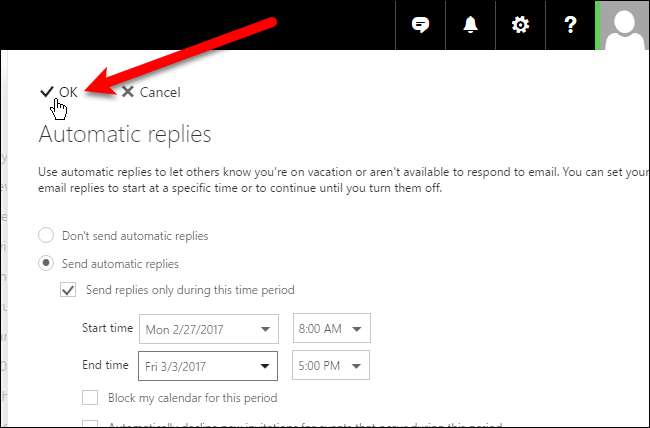
اگر آپ اپنے خودکار جواب کے لئے کوئی مدت مقرر کرتے ہیں تو ، اس مدت کے اختتام پر یہ رک جائے گا۔ تاہم ، آپ خودکار جوابات پین کو دوبارہ کھول کر اور "خودکار جوابات نہ بھیجیں" کے اختیار کو منتخب کرکے خودکار جواب کو خود بخود بھی تبدیل کرسکتے ہیں۔







